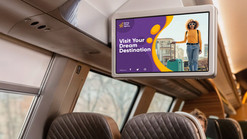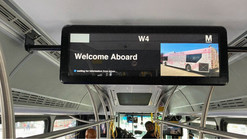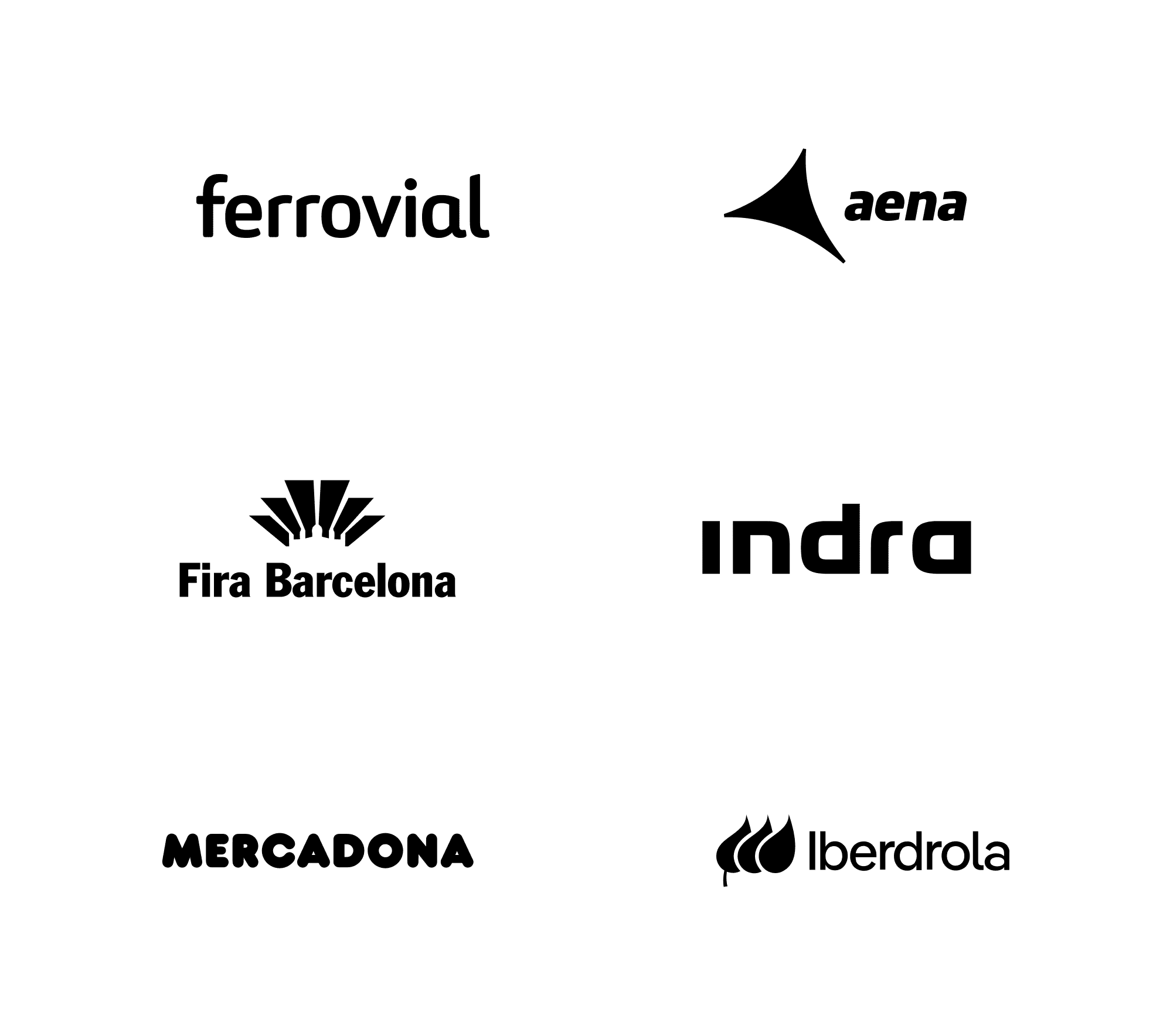-
Productos
Volver al inicio
- Productos
- Go to Productos
-
Monitores
Volder a productos
- Filtro
- Volver Filtro
- Ver todos los monitores
-
Tamaño de pantalla
Volder a filtro
-
Conexión
Volder a filtro
-
Montaje
Volder a filtro
-
Caracteristicas
Volder a filtro
-
Pantallas táctiles
Volder a productos
- Filtro
- Volver Filtro
- Ver todas las pantallas táctiles
-
Tamaño de pantalla
Volder a filtro
- Tamaño de pantalla
- Volver Tamaño de pantalla
- Pantallas táctiles 7"
- Pantallas táctiles 8"
- Pantallas táctiles 10"
- Pantallas táctiles 12"
- Pantallas táctiles 13"
- Pantallas táctiles 15"
- Pantallas táctiles 17"
- Pantallas táctiles 19"
- Pantallas táctiles 22"
- Pantallas táctiles 24"
- Pantallas táctiles 27"
- Ver todo
-
Conexión
Volder a filtro
- Conexión
- Volver Conexión
- HDMI
- DisplayPort
- VGA
- USB-C
- Ver todo
-
Montaje
Volder a filtro
-
Caracteristicas
Volder a filtro
-
Accesorios
Volder a productos
- Filtro
- Volver Filtro
- Ver todos los accesorios
-
Montajes
Volder a filtro
-
Cables
Volder a filtro
-
Otros
Volder a filtro
- Sectores
- Aplicaciones
-
Soluciones personalizadas
- Iniciar sesión
- España